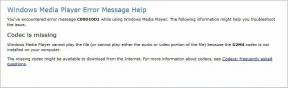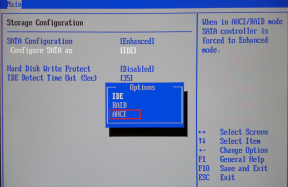كيفية مشاهدة Hulu على التلفزيون الذكي - TechCult
منوعات / / April 06, 2023
Hulu هي خدمة بث تقدم مجموعة متنوعة من البرامج التلفزيونية والأفلام والمحتوى الأصلي. يمكن للمستخدمين الاشتراك في Hulu للوصول إلى محتواها على أجهزة مختلفة ، بما في ذلك أجهزة التلفزيون والهواتف الذكية والأجهزة اللوحية وأجهزة الألعاب. إذا كنت تريد معرفة كيفية مشاهدة Hulu على التلفزيون الذكي ، فاقرأ حتى النهاية! سترى أيضًا كيفية إرسال Hulu إلى تلفزيون Samsung وكيف يمكنني تمكين الإرسال على Hulu. هيا بنا نبدأ!

جدول المحتويات
- كيفية مشاهدة Hulu على التلفزيون الذكي
- كيف يمكنني تمكين الإرسال على Hulu؟
- كيفية إرسال Hulu إلى تلفزيون Samsung؟
- كيفية إرسال Hulu من Android إلى التلفزيون؟
- كيف تشاهد Hulu Live على التلفزيون الذكي؟
- كيف تحصل على Hulu على تلفزيون LG الذكي؟
كيفية مشاهدة Hulu على التلفزيون الذكي
اقرأ هذه المقالة حتى النهاية للتعرف على الخطوات التي توضح كيفية مشاهدة Hulu على التلفزيون الذكي بطريقة مفصلة باستخدام الصور لفهم أفضل.
ملاحظة 1: Hulu Live متاح فقط في الولايات المتحدة ومناطق معينة ، لذلك إذا لم تكن في تلك المواقع ، فلن تتمكن من الوصول إلى هذه الميزة.
ملاحظة 2: منذ الهواتف الذكية التي تعمل بنظام Android ليس لديك نفس خيارات الإعدادات ، فهي تختلف من مصنع لآخر. وبالتالي ، تأكد من الإعدادات الصحيحة قبل تغيير أي منها على جهازك.
كيف يمكنني تمكين الإرسال على Hulu؟
لتمكين الإرسال على Hulu ، ستحتاج إلى جهاز يدعم الإرسال ، مثل Chromecast، جنبًا إلى جنب مع جهاز يمكنه تشغيل تطبيق Hulu ، مثل الهاتف الذكي أو الجهاز اللوحي. فيما يلي الخطوات العامة لمعرفة كيفية تمكين الإرسال على Hulu:
ملحوظة: قد تختلف الخطوات حسب الجهاز الذي تستخدمه وإصدار تطبيق Hulu.
الخيار الأول: عبر ميزة Cast على الهاتف
1. للوصول إلى إعدادات سريعة لوحة ، اسحب لأسفل من أعلى ملف حالةحاجِز.
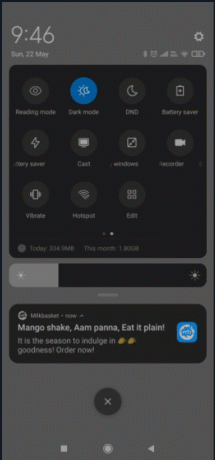
2. انقر على يقذف.
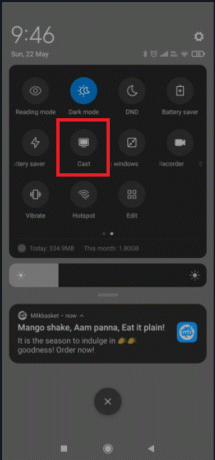
3. انتظر ملف هاتف ذكي لمسح الشبكة بعد النقر على أيقونة الإرسال. بعد مرور بعض الوقت ، يجب أن ترى ملف قائمة منأجهزة يمكن الوصول إليها.
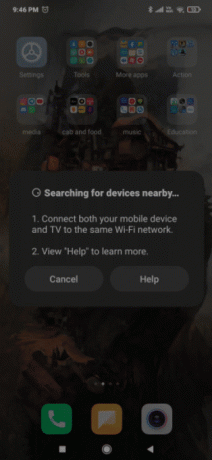
4. حدد ملف المطلوب Chromecast جهاز.
5. لقد نجحت في الاتصال عندما شاشة أندرويد يظهر على الخاص بك تلفزيون.
6. افتح ال هولو التطبيق على هاتفك لمشاهدة الفيديو المطلوب على شاشة التلفزيون عن طريق الإرسال.
ملحوظة: يعرض نظام Android الكامل على جهاز التلفزيون ، لذا لن تتمكن من استخدام هاتفك أثناء البث إلى Chromecast.
اقرأ أيضا: Chromecast vs Firestick: أيهما أفضل؟
الخيار الثاني: استخدام تطبيق Google Home
ملحوظة: تأكد من توصيل هاتفك بنفس الشبكة المتصل بها جهاز Chromecast.
1. قم بتثبيت وفتح ملف هولو التطبيق على هاتفك الذكي.
2. ثم من متجر جوجل بلاى، قم بتثبيت وافتح المسؤول بيت جوجل برنامج.
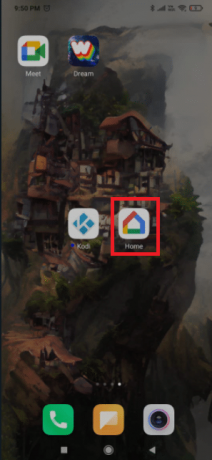
3. الآن ، انتقل مرة أخرى إلى الشاشة الرئيسية واضغط على إضافة أيقونة.
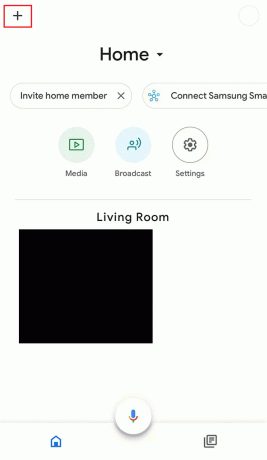
4. ثم اضغط على ملف إعداد الجهاز> إعداد أجهزة جديدة.

5. اتبع ال التعليمات التي تظهر على الشاشة لخلق بيت وتوصيل جهاز Chromecast المطلوب.
ملحوظة: إذا واجهت إشعارًا بأن تسجيل الشاشة غير محسّن لهذا الجهاز ، فلا داعي للقلق. يحدث ذلك بشكل متكرر.
6. الآن ، قم بتشغيل ملف هولو على هاتفك وابدأ في بث ملفات الفيديو المطلوب إلى جهاز التلفزيون الخاص بك.
على الرغم من أنه حل بسيط ، إلا أن له بعض العيوب الخطيرة. من المحتمل أيضًا أنه أثناء البث عبر Google Home ، ستلاحظ بعض وقت الاستجابة على Chromecast.
كيفية إرسال Hulu إلى تلفزيون Samsung؟
لإرسال Hulu إلى تلفزيون Samsung من خلال هاتفك ، اقرأ واتبع ملف الخطوات المذكورة أعلاه.
ملحوظة: كما ذكرنا سابقًا ، قد تختلف الخطوات وفقًا للطراز المحدد لتلفزيون Samsung الخاص بك وإصدار تطبيق Hulu. أيضًا ، تحتوي بعض أجهزة تلفزيون Samsung على ميزات إرسال مضمنة ، بحيث يمكنك إرسال Hulu مباشرة من تطبيق Hulu على جهازك المحمول إلى تلفزيون Samsung الخاص بك ، دون الحاجة إلى جهاز إرسال خارجي.
كيفية إرسال Hulu من Android إلى التلفزيون؟
لإرسال Hulu من جهاز Android إلى جهاز تلفزيون ، يجب أن يكون جهاز Android الخاص بك على الأقل 4.4 (KitKat) أو أعلى. وإذا كان لديك واحد ، فيمكنك تعلم كيفية نقل Hulu من Android إلى التلفزيون باتباع الخطوات المذكورة أعلاه.
كيف تشاهد Hulu Live على التلفزيون الذكي؟
لمشاهدة Hulu Live على تلفزيون ذكي ، ستحتاج إلى تلفزيون ذكي متوافق مع تطبيق Hulu واشتراك Hulu Live. اتبع الخطوات أدناه لمعرفة كيفية مشاهدة Hulu Live على التلفزيون الذكي:
الخيار الأول: عبر موقع Hulu الرسمي
ملحوظة: يتم تنفيذ الخطوات التالية على تلفزيون سامسونج الذكي.
1. افتح ال متصفح الإنترنت على تلفزيونك الذكي.

2. الآن ، انتقل إلى ملف موقع Hulu على متصفح الويب الخاص بك.

3. حدد ملف تسجيل الدخول الخيار من الزاوية اليمنى العليا.
ملحوظة: يختار اشترك في Hulu فقط لإنشاء حساب Hulu جديد إذا لم يكن لديك حساب بالفعل.

4. أدخل حساب Hulu الخاص بك بريد إلكتروني و كلمة المرور.

5. ثم اختر تسجيل الدخول.

6. تصفح و يبحث ل الفيلم المطلوب أو برنامج تلفزيوني كنت ترغب في مشاهدة.
اقرأ أيضا: كيفية مشاهدة Twitch على التلفزيون
الخيار الثاني: على تطبيق Hulu
1. اضغط على زر الصفحة الرئيسة على جهاز التحكم عن بعد الخاص بتلفزيون سامسونج.
2. اضغط على زر السهم الأيمن للانتقال إلى الخيار بعنوان تطبيقات للعرض والاختيار من البرامج الموصى بها قائمة.

3. حدد ملف رمز البحث والبحث عن هولو برنامج.
4. ثَبَّتَ و تسجيل الدخول إلى التطبيق واستمتع مشاهدة فيديوهات من فيلمك أو برنامجك التلفزيوني المفضل.
ملحوظة: افهم أن الخطوات قد تختلف حسب العلامة التجارية وطراز التلفزيون الذكي الخاص بك. إذا كانت لديك أي مشكلة في ذلك ، يمكنك مراجعة موقع الشركة المصنعة للحصول على إرشادات مفصلة أو موقع دعم Hulu للحصول على إرشادات إضافية.
كيف تحصل على Hulu على تلفزيون LG الذكي؟
ستحتاج إلى عضوية Hulu وجهاز تلفزيون ذكي من LG متوافق مع تطبيق Hulu من أجل استخدام Hulu على تلفزيون LG الذكي الخاص بك. لاحظ أيضًا أن الخطوات تختلف اعتمادًا على التلفزيون الذكي الخاص بك ، ولكن يمكن استخدام الخطوات المذكورة أدناه كطريقة عامة لفهم كيفية الحصول على Hulu على تلفزيون IG smart.
ملحوظة: تأكد من توصيل تلفزيون LG الذكي بالإنترنت قبل تشغيله.
1. اضغط على بيتزر على تلفزيون LG الخاص بك جهاز التحكم.
2. اذهب إلى متجر محتوى LG خيار من الشاشة الرئيسية.

3. تحميل ال هولو برنامج.
4. بمجرد تثبيت التطبيق ، افتحه و تسجيل الدخول باستخدام بيانات اعتماد Hulu الخاصة بك.
بمجرد تسجيل الدخول ، ستتمكن من الوصول إلى مكتبة محتوى Hulu بالكامل.
ملحوظة: أيضًا ، يرجى العلم أن بعض طرز أجهزة التلفزيون الذكية من LG قد لا يتوفر بها تطبيق Hulu في متجر المحتوى الخاص بهم. في هذه الحالة ، يمكنك استخدام جهاز بث مثل Chromecast أو عصا النار، لإلقاء Hulu على التلفزيون.
اقرأ أيضا: كيفية الإرسال إلى Firestick من جهاز كمبيوتر يعمل بنظام Windows
الأسئلة المتداولة (FAQs)
س 1. هل Hulu مجاني مع Amazon Prime؟
الجواب. لا، Hulu ليس مجانيًا مع Amazon Prime. بينما يحصل أعضاء Amazon Prime على إمكانية الوصول إلى مجموعة مختارة من البرامج التلفزيونية والأفلام المجانية من خلال Prime Video ، يلزم اشتراك منفصل في Hulu للوصول إلى مكتبة المحتوى الكاملة الخاصة بها. قد يتمكن بعض مشتركي Amazon Prime من الحصول على سعر مخفض على اشتراك Hulu من خلال حزمة الحزمة.
س 2. لماذا لا يمكنني الحصول على Hulu على التلفزيون الذكي الخاص بي؟
الجواب. هناك عدة أسباب لعدم تمكنك من الوصول إلى Hulu على تلفزيونك الذكي.
- أحد الاحتمالات هو أن لديك طراز التلفزيون غير متوافق مع تطبيق Hulu.
- الاحتمال الآخر هو أن التطبيق غير متوفر في منطقتك أو بلدك.
- بالإضافة إلى ذلك ، قد يكون هذا هو التلفزيون الخاص بك غير متصل بالإنترنت أو أن هناك ملف مشكلة في اتصالك بالإنترنت.
- أخيرًا ، يمكن أن يكون أيضًا ملف مشكلة في حساب أو اشتراك Hulu الخاص بك.
س 3. هل Hulu تطبيق تلفزيوني مجاني؟
الجواب. لا، Hulu ليس تطبيق تلفزيون مجاني. إنها خدمة بث قائمة على الاشتراك ، مما يعني أنك بحاجة إلى دفع رسوم شهرية للوصول إلى محتواها. ومع ذلك ، تقدم Hulu نسخة تجريبية مجانية للمستخدمين الجدد ، والتي تستمر عادةً لمدة أسبوع واحد. أثناء الإصدار التجريبي المجاني ، يمكنك الوصول إلى كل محتوى Hulu بدون دفع. بعد انتهاء الفترة التجريبية المجانية ، ستحتاج إلى اختيار خطة اشتراك وإدخال معلومات الدفع لمتابعة استخدام الخدمة.
س 4. هل يمكنك مشاهدة Hulu على أي تلفزيون؟
الجواب. نعم، يمكنك مشاهدة Hulu على مجموعة متنوعة من أجهزة التلفزيون ، بما في ذلك أجهزة التلفزيون الذكية ومشغلات البث (مثل Roku و Amazon Fire TV و Apple TV) ووحدات تحكم الألعاب (مثل PlayStation و Xbox) و Blu-ray اللاعبين. ومع ذلك ، من المهم ملاحظة أن توفر تطبيق Hulu وتوافقه يمكن أن يختلف اعتمادًا على طراز التلفزيون الخاص بك وطرازه.
مُستَحسَن:
- لماذا تبدو مروحة الكمبيوتر المحمول بصوت عالٍ للغاية فجأة؟
- كيفية مسح ذاكرة التخزين المؤقت على تلفزيون سامسونج
- ما هي مزايا وعيوب التلفزيون الذكي؟
- كيف تشاهد Instagram Live بشكل مجهول
Hulu هي خدمة بث شهيرة يمكن الوصول إليها على مجموعة متنوعة من أجهزة التلفزيون. إذا كان تلفزيونك غير متوافق مع تطبيق Hulu ، فلا يزال بإمكانك مشاهدة Hulu باستخدام جهاز بث يدعم التطبيق وتوصيله بالتلفزيون الخاص بك عبر كابل HDMI. نأمل أن تكون قد تعلمت كيفية مشاهدة Hulu على التلفزيون الذكي وكيف يمكنني تمكين الإرسال على Hulu. لا تتردد في التواصل معنا باستفساراتك واقتراحاتك عبر قسم التعليقات أدناه. أخبرنا أيضًا بما تريد معرفته بعد ذلك.
بيت هو كاتب رئيسي في TechCult. بيت يحب كل ما يتعلق بالتكنولوجيا وهو أيضًا صانع أعمال متشوق في القلب. لديه عشر سنوات من الخبرة في كتابة الإرشادات والميزات وأدلة التكنولوجيا على الإنترنت.